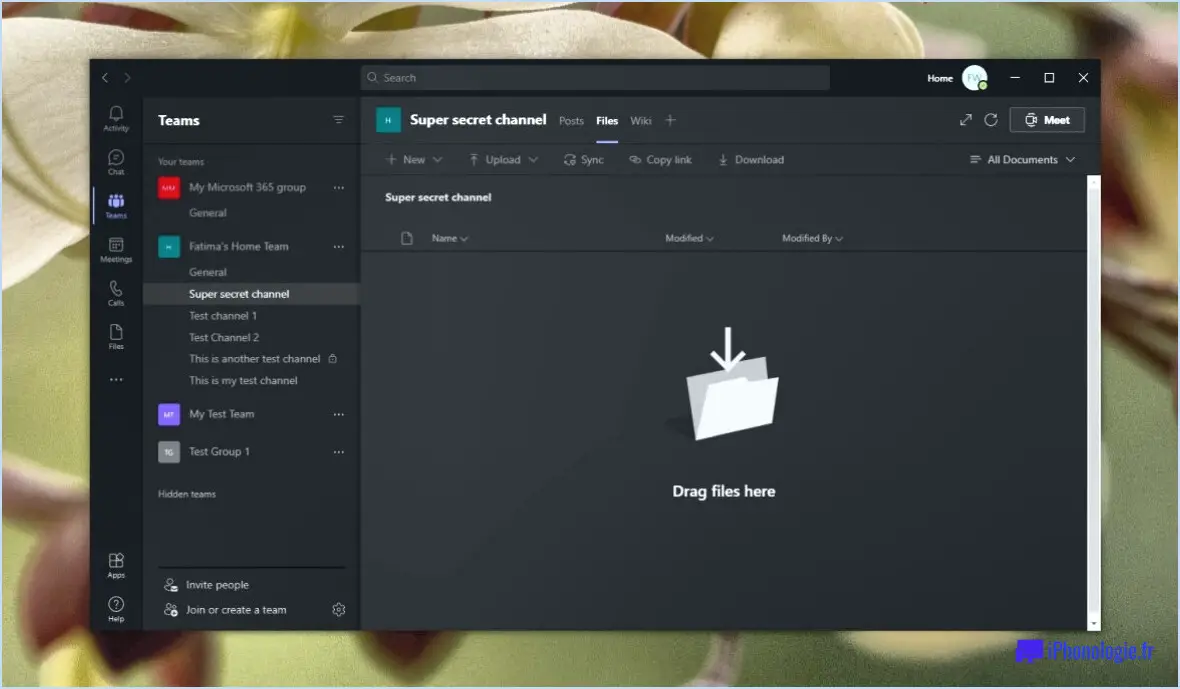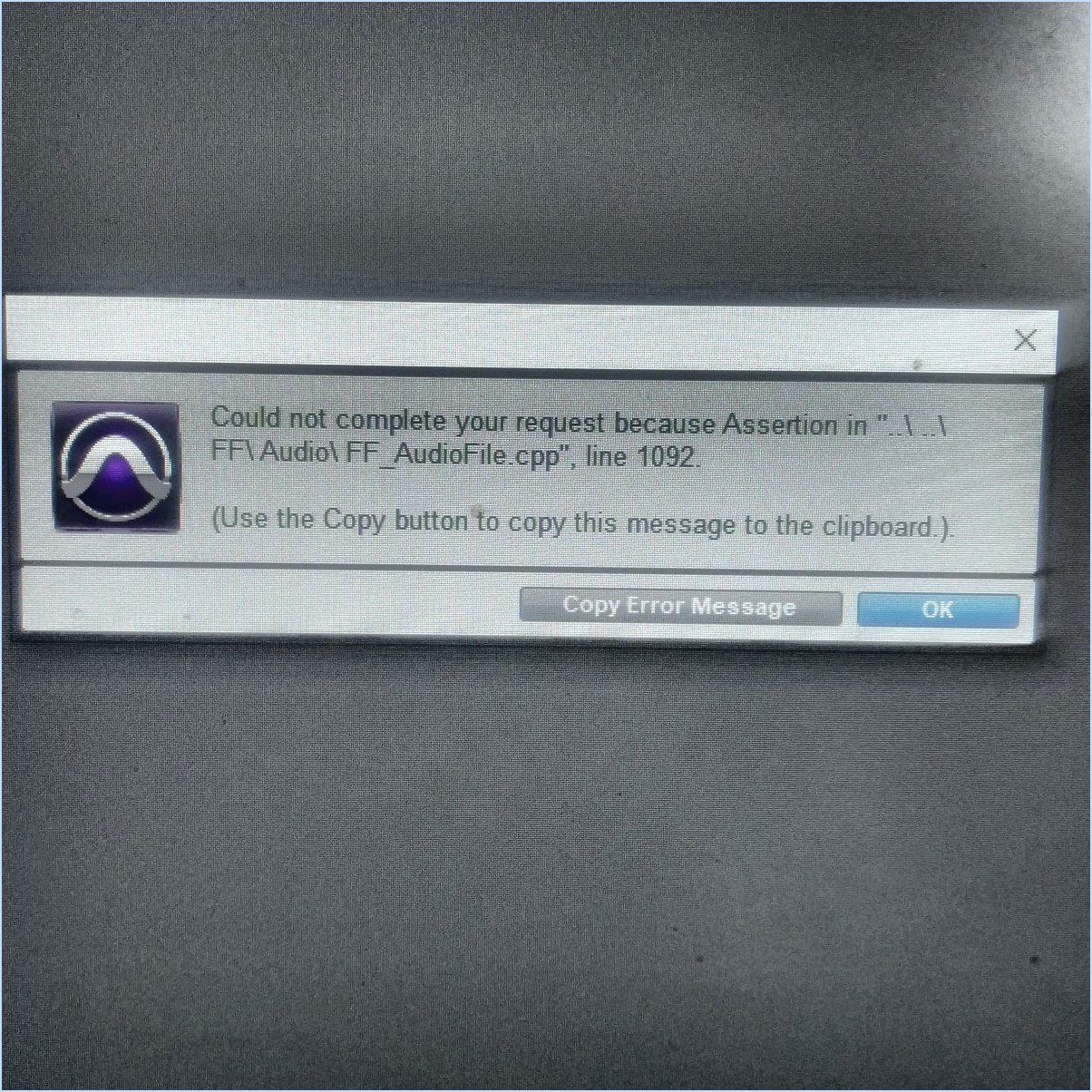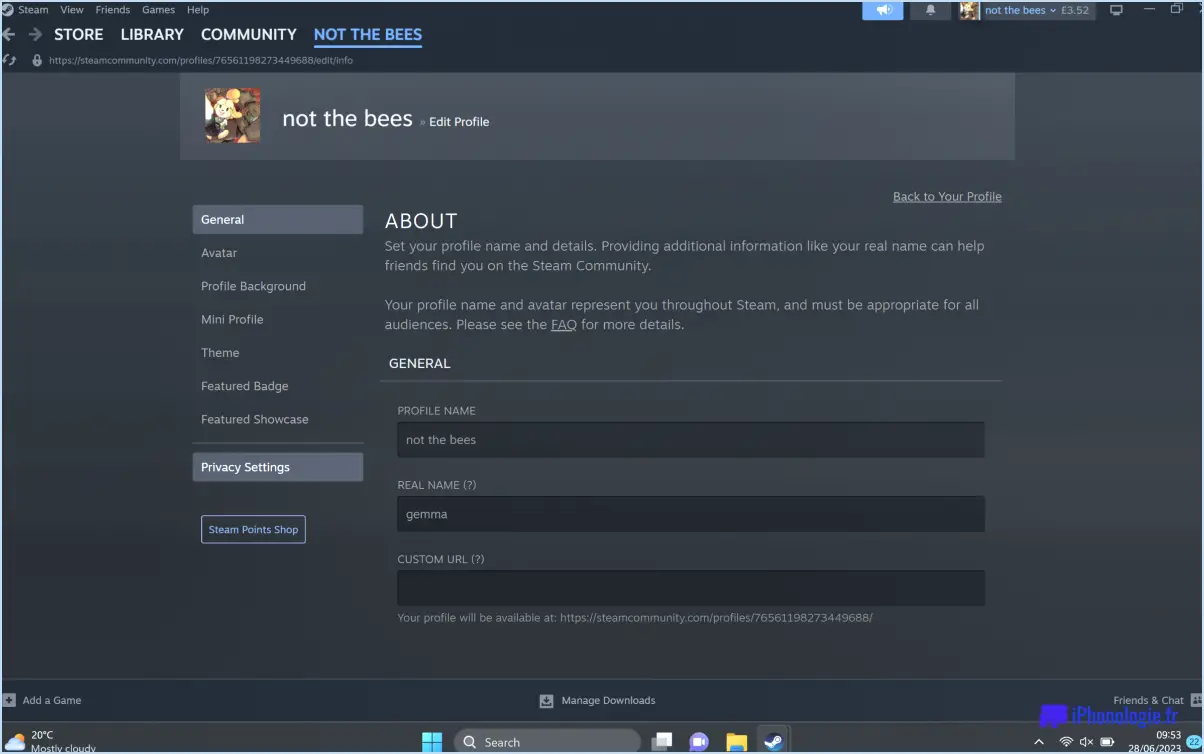Réparer un message bloqué dans la boîte d'envoi d'Outlook 2022?
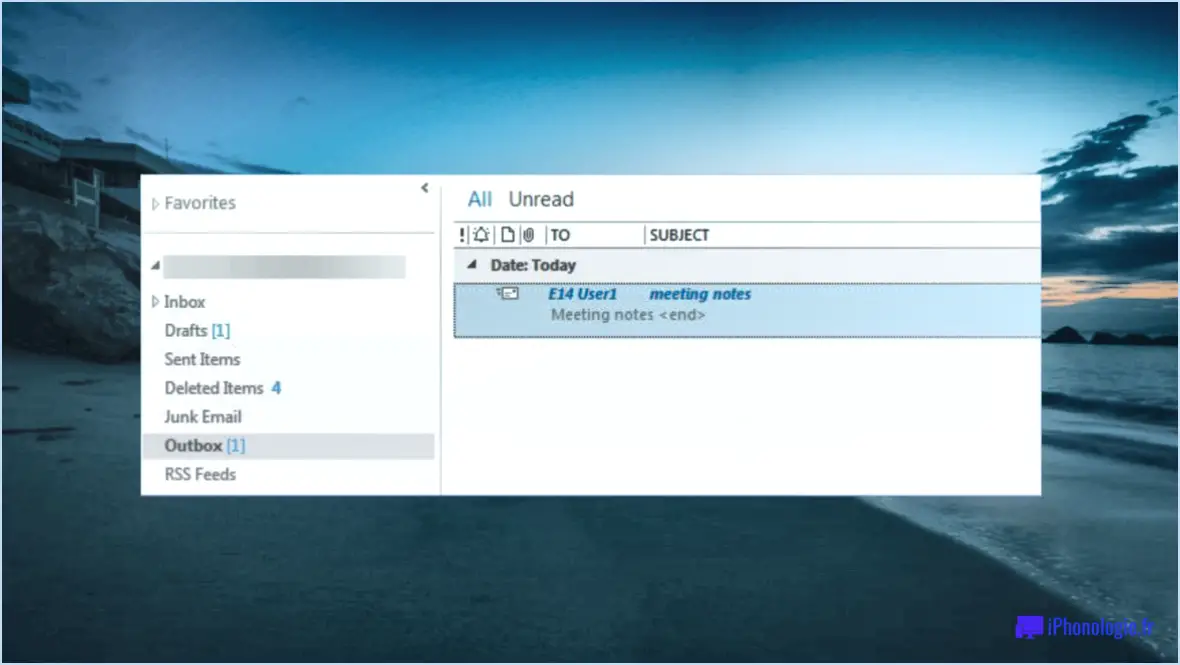
Si vous trouvez un message bloqué dans votre boîte d'envoi Outlook 2022, suivez les étapes suivantes pour résoudre le problème :
- Vérifiez l'état du message : Tout d'abord, vérifiez que le message est réellement bloqué et qu'il n'a pas été envoyé. Pour ce faire, accédez au dossier "Boîte d'envoi" dans Outlook et double-cliquez sur le message problématique pour l'ouvrir. Si le message apparaît vide ou ne s'ouvre pas, c'est qu'il est effectivement bloqué et vous pouvez passer aux solutions suivantes.
- Désactivez l'option Travailler hors ligne : Il arrive qu'Outlook soit en mode "Travail hors ligne", ce qui empêche l'envoi de messages. Pour désactiver cette fonction, cliquez sur l'onglet "Envoyer/Recevoir" dans le menu supérieur et assurez-vous que le bouton "Travailler hors ligne" n'est pas activé.
- Vérifiez les paramètres de messagerie : Confirmez que les paramètres de votre compte de messagerie dans Outlook sont correctement configurés. Allez dans "Fichier" > "Paramètres du compte" > "Paramètres du compte". Sélectionnez votre compte de messagerie et cliquez sur "Modifier" pour vérifier les paramètres du serveur de courrier entrant et sortant.
- Redémarrez Outlook : Un simple redémarrage d'Outlook peut résoudre des problèmes mineurs ou des problèmes temporaires qui peuvent entraîner le blocage des messages dans la boîte d'envoi.
- Mode sans échec d'Outlook : Essayez d'exécuter Outlook en mode sans échec, ce qui désactive les compléments et les extensions. Cela permet de déterminer si un module complémentaire tiers est à l'origine du problème. Pour accéder au mode sans échec, appuyez sur la touche Windows + R, tapez "outlook /safe" (sans les guillemets) et appuyez sur Entrée.
- Envoyer/recevoir tous les dossiers : Lancez un envoi/réception manuel pour tous les dossiers en cliquant sur "Envoyer/Recevoir" dans le menu supérieur, puis en sélectionnant "Envoyer/Recevoir tous les dossiers". Cela peut forcer Outlook à tenter à nouveau d'envoyer le message bloqué.
- Supprimez le message bloqué : En cas d'échec, vous devrez peut-être supprimer manuellement le message bloqué. Pour ce faire, fermez Outlook, accédez à votre dossier Boîte d'envoi dans le système de fichiers (C:/Users /Username /AppData /Local /Microsoft /Outlook) et supprimez le fichier de message correspondant. Rouvrez Outlook et le message ne devrait plus s'y trouver.
N'oubliez pas de sauvegarder votre boîte aux lettres avant d'entreprendre toute démarche de dépannage afin d'éviter toute perte accidentelle de données.
Comment faire sortir un courriel de ma boîte d'envoi?
Si un e-mail reste bloqué dans votre boîte d'envoi, c'est probablement parce qu'il contient un fichier joint volumineux. Pour résoudre ce problème, suivez les étapes suivantes :
- Vérifiez la pièce jointe: Examinez l'e-mail pour identifier les pièces jointes volumineuses qui pourraient être à l'origine du problème.
- Supprimer la pièce jointe: Supprimez le fichier volumineux de l'e-mail.
- Redimensionner ou compresser la pièce jointe: Si la pièce jointe est nécessaire, redimensionnez-la ou comprimez-la pour en réduire la taille.
- Réessayez d'envoyer: Après avoir supprimé ou compressé la pièce jointe, essayez d'envoyer à nouveau le courriel.
- Vérifiez votre connexion internet: Assurez-vous que vous disposez d'une connexion internet stable afin d'éviter toute erreur d'envoi.
En suivant ces étapes, vous devriez être en mesure de faire sortir l'e-mail de votre boîte d'envoi et de l'envoyer au destinataire.
Où se trouve la boîte d'envoi d'Outlook?
La boîte d'envoi Boîte d'envoi d'Outlook est située dans la boîte de sortie de en bas à gauche de la fenêtre Outlook.
Pouvez-vous récupérer un courriel non enregistré dans Outlook?
Oui, vous pouvez le faire récupérer un e-mail non enregistré dans Outlook. Si vous n'avez pas fermé le programme ou éteint votre ordinateur, l'e-mail se trouve dans la zone de sauvegarde. Brouillons.
Pourquoi mon courrier va-t-il dans ma boîte d'envoi et n'est-il pas envoyé?
Il se peut que votre courrier ne soit pas envoyé pour plusieurs raisons. Tout d'abord, si vous avez trop de messages dans votre boîte d'envoi votre compte peut être temporairement suspendu pour avoir envoyé trop de messages à la fois. Deuxièmement, il peut y avoir un problème avec votre connexion internet qui empêche l'envoi du courrier. Enfin, il se peut que le problème vienne du serveur du destinataire. Si vous n'êtes pas sûr de la cause du problème, vous pouvez demander de l'aide à votre fournisseur de services de messagerie.
Comment rappeler un message dans la boîte d'envoi?
Pour rappeler un message dans la boîte d'envoi, ouvrez Outlook. Ensuite, naviguez jusqu'à l'onglet Fichier et sélectionnez l'onglet Info et sélectionnez l'onglet Info . Recherchez l'onglet Rappeler ce message et cliquez dessus. Suivez les instructions fournies pour procéder au rappel du message.
Les courriels contenus dans la boîte d'envoi finiront-ils par être envoyés?
Oui, les messages électroniques contenus dans la boîte d'envoi finiront par être envoyés. Toutefois, si un courriel reste longtemps dans la boîte d'envoi, il peut être supprimé du serveur, ce qui entraîne une perte permanente et un échec de la livraison.
Pourquoi mes courriels Outlook disparaissent-ils?
Vos courriels Outlook peuvent disparaître pour plusieurs raisons :
- Suppression du compte : Votre compte de messagerie peut avoir été supprimé ou annulé, ce qui entraîne la disparition des messages électroniques.
- Suppression automatique : Les messages peuvent être automatiquement supprimés après un certain temps. Vérifiez les paramètres de votre compte de messagerie pour une telle configuration.
Pour résoudre ce problème, passez en revue les paramètres de votre messagerie électronique afin d'identifier les suppressions qui en sont la cause. Si vous ne trouvez pas le coupable, demandez de l'aide à votre fournisseur de messagerie.